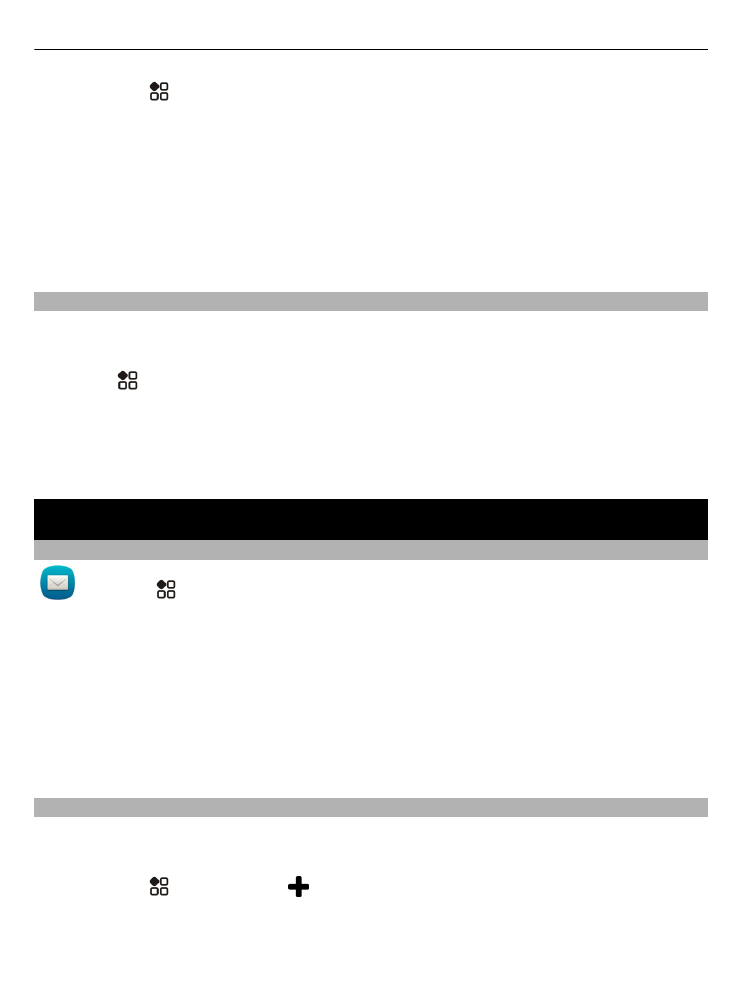
Надсилання повідомлення
Залишайтеся на зв’язку із близькими та друзями за допомогою текстових і
мультимедійних повідомлень.
1 Виберіть >
Повідомл.
і .
2 Щоб додати контакт як одержувача, виберіть
Кому
. Також можна ввести
номер телефону.
56
Повідомлення
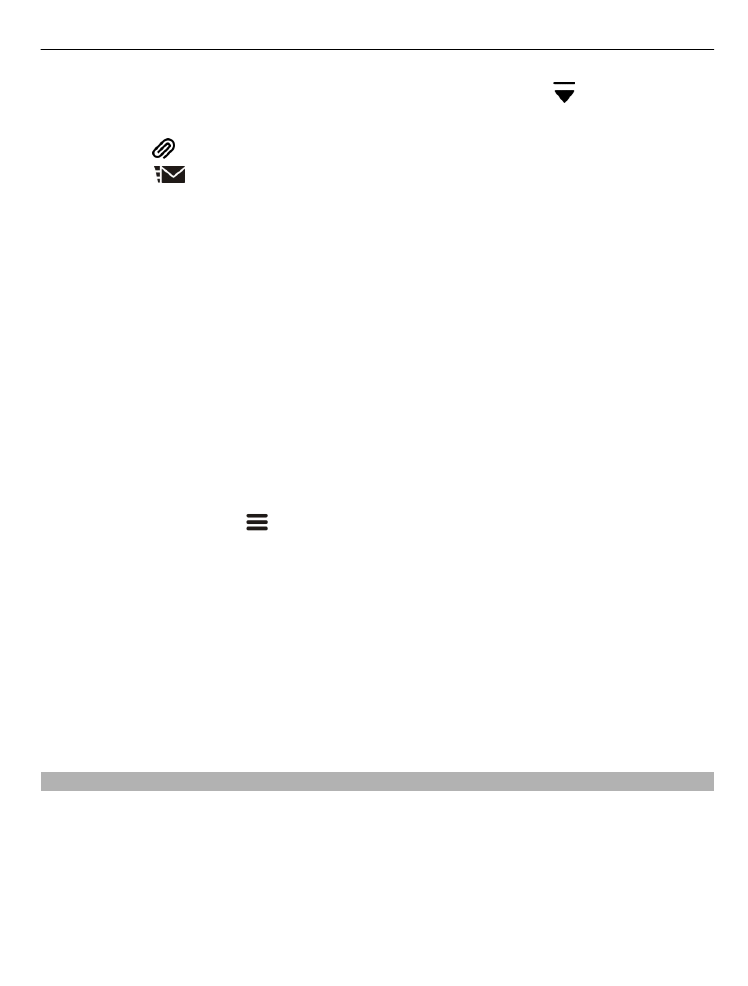
3 Напишіть повідомлення в текстовому полі, потім виберіть .
Порада: Щоб долучити вкладення, наприклад фотографію або відеокліп,
виберіть .
4 Виберіть
.
Порада: Щоб надіслати повідомлення контакту зі списку контактів, утримуйте
контакт, а потім виберіть
Надіслати повідомлення
.
Вартість повідомлення, яке надсилається із вкладенням, може бути більшою, ніж
вартість звичайного текстового повідомлення. Щоб отримати детальну
інформацію, зверніться до свого постачальника послуг.
Можна надсилати текстові повідомлення, довжина яких перевищує обмеження
символів для одного повідомлення. Довші повідомлення надсилаються як два або
більше повідомлень. Ваш постачальник послуг може відповідно стягувати плату.
Символи з наголосами, іншими позначками та символи з деяких мов займають
більше місця, обмежуючи кількість символів, які можна надіслати в одному
повідомленні.
Якщо текстове повідомлення дуже довге, воно може бути перетворене на
мультимедійне повідомлення. Якщо потрібно надіслати повідомлення як текстове
повідомлення, виберіть
>
Опції надсилання
>
Тип повідомлення
>
Текст
.
Якщо Ви надсилаєте текстове повідомлення одному або кільком одержувачам, а
в контактній інформації одного з одержувачів вказано адресу електронної пошти
замість номера телефону, текстове повідомлення буде перетворено на
мультимедійне.
Якщо елемент, який Ви вставляєте в мультимедійне повідомлення, завеликий для
мережі, пристрій може автоматично зменшити його розмір.
Лише сумісні пристрої можуть отримувати та відображати мультимедійні
повідомлення. Повідомлення можуть по-різному відображатися в різних
пристроях.